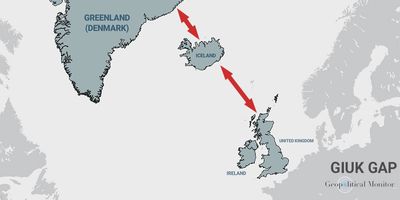آشنایی با چند ترفند کاربردی تلگرام
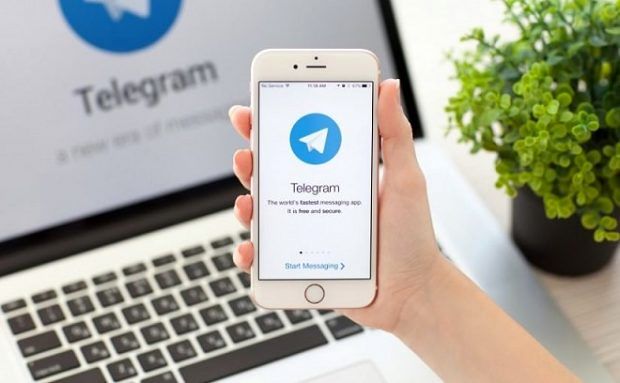
به گزارش اقتصاد نیوز و به نقل از کلیک،در این مقاله قصد دارد چند ترفند کاربردی تلگرام را معرفی کنیم. با کمک این چند ترفند کاربردی تلگرام می توانید از این پیام رسان به عنوان یک حرفه ای استفاده کنید. با ما همراه باشید.
انتخاب نام کاربری
هنگامی که در حال تنظیم تلگرام خود هستید، باید شماره تلفن و نام کوچک خود را وارد کنید؛ اگر می خواهید با اسم و شماره تلفن واقعی خودتان دیده نشوید یا صرفا می خواهید خلاق تر باشید و یک نام کاربری به دلخواه، داشته باشید، به تنظیمات رفته و Username را لمس کنید.
تنها مشکل داشتن نام کاربری اختصاصی این است که یک بار می تواند مورد استفاده قرار بگیرد و نمی توان بطور مشترک از آن استفاده کرد.
غیرفعال کردن نمایش پیام ها

نمایش اعلان ها روی صفحه گوشی هنگامی که قفل است، یکی از کارآمدترین قابلیت های سرویس پیام رسان است، اما گاهی اوقات ممکن است نخواهید که دیگران اجازه دیدن پیام های شما و فرستنده آن ها را داشته باشند. غیرفعال کردن این قابلیت یک ترفند کاربردی تلگرام محسوب می شود. بدین منظور به تنظیمات رفته و به قسمت Notification and Sounds بروید، سپس Turn Off Message Preview را بزنید.
تنظیم کردن دلخواه اعلان ها و رنگ LED
نه تنها می توانید اعلان های خود را به دلخواه تنظیم کنید، بلکه می توانید رنگ LED را نیز تنظیم کنید. برای اینکه بدانید منظور از چراغ اعلان LED چیست، باید یک تلفن هوشمند اندرویدی داشته باشید که دارای چراغ LED برای اعلان ها باشد.
برای تنظیم اختصاصی اعلان ها باید Contact info را لمس کرده و سپس Notifications and sounds را انتخاب کنید. حال در این قسمت گزینه هایی برای تغییر اعلان ها، مدل ویبره ها، صدا، اولویت ها و رنگ LED وجود دارند.
قطع کردن اعلان ها برای مخاطبین خاص
ممکن است بخواهید صدای ارسال پیام کسانی که زیاد پیام می دهند را قطع کنید. این موضوع یک ترفند کاربردی تلگرام است. مخاطب را انتخاب کنید، info را لمس کرده و به قسمت Notifications بروید و در نهایت Turn Off را لمس کنید.


پاسخ دادن به پیام ها در صفحه اصلی از طریق اعلان پاپ آپ
توانایی پاسخ دادن به پیام ها از صفحه اصلی، یک ترفند کاربردی تلگرام محسوب می شود. این ویژگی را می توانید با رفتن به تنظیمات > Notifications and Sounds و با روشن کردن Popup notifications، فعال کنید.
تغییر شماره تلفن بر روی تلگرام
با اینکه تلگرام شما روی یک شماره تلفن ثبت شده است، ممکن است بخواهید که خط خود را عوض کنید؛ به راحتی می توانید شماره قبلی خود را با شماره جدید تعویض کنید. به تنظیمات رفته و Phone Number را لمس کنید.

نحوه بلاک کردن در تلگرام
اگر قصد مسدود کردن کاربری را دارید، به راحتی می توانید این کار را انجام دهید. به داخل چت کاربر رفته، عکس پروفایلش را لمس کنید، به قسمت منوی سمت راست بالا رفته و Block را لمس کنید.
تنظیم دلخواه پس زمینه چت ها
اگر از دیدن پس زمینه استاندارد تلگرام خسته شده اید، می توانید با یک ترفند کاربردی تلگرام به راحتی آن را عوض کنید. به تنظیمات > Chat Background بروید و یکی از عکس های موجود در گوشی خود را انتخاب کنید
مدیریت دانلود رسانه ها در تلگرام
تلگرام به شما این اجازه را می دهد تا فایل هایی تا حجم ۱.۵گیگابایت را دانلود کنید. این قابلیت با اینکه فوق العاده است، اما می تواند به راحتی حافظه تلفن شما را اشغال کند. بهترین راه کنترل این مشکل این است که تنظیم کنید فایل ها چگونه، چه وقت و به چه شکل ذخیره شوند. کافیست به تنظیمات < Data and Storage بروید. روی When Using Mobile Data یا When Connected On Wi-Fi لمس کنید. این تنظیمات به شما اجازه می دهند تا طریقه دانلود فایل ها را در هر دو حالت مدیریت کنید.
مخفی کردن تصاویر و ویدیوهای تلگرام از گالری تلفن
اگر نمی خواهید عکس ها و یا ویدیوهایی که در تلگرام به اشتراک گذشته اید، در گالری دیده شود، به تنظیمات رفته و Save to gallery را خاموش کنید.
مخفی کردن Last Seen
اگر نمی خواهید که دیگران از آخرین زمانی که وارد تلگرام شده اید مطلع شوند، می توانید این مشکل را مدیریت کنید و مشخص کنید چه کسانی این موضوع را ببینند و چه کسانی نبینند. به تنظیمات> Privacy and Security < Last seen مراجعه کنید.

خواندن پیام ها بطور مخفیانه
اگر می خواهید پیام ها را بخوانید بدون اینکه فرستنده آن متوجه خواندن شما شده باشد، تلفن را به حالت پرواز درآورید. تلگرام را باز کنید و پیام موردنظر را بخوانید. پس از خواندن، برنامه را ببندید و دوباره اینترنت را وصل کنید. کاربر هیچگاه متوجه نخواهد شد.
زمان سنج حذف خودکار عکس ها و چت های مخفی
همانند اسنپ چت، تلگرام قابلیتی دارد که می تواند عکس ها و یا چت ها را بطور خودکار از بین ببرد. تلگرام با کمی نوآوری این اجازه را می دهد که خودتان زمان از بین رفتن را تنظیم کنید. این قابلیت تنها برای چت های مخفی (Secret chats) در دسترس است اما فعال کردن آن آسان است. در قسمت بالای سمت راست علامت سه نقطه را بزنید و Set self-destruct timer را انتخاب کنید. شما حق انتخاب از بین یک ثانیه تا یک هفته را دارید.


این قابلیت برای عکس هایی که در چت های مخفی نیستند هم وجود دارند. عکسی که میخواهید بفرستید را از گالری انتخاب کنید، سپس علامت ساعت را برای تنظیم زمان لمس کنید.
قفل کردن چت ها
یکی از دلایل محبوبیت تلگرام، ویزگی های ترکیبی طراحی شده برای امنیت آن است. یکی از آن ها، قابلیت قفل کردن چت ها بوده تا اگر کسی به گوشی شما دسترسی پیدا کرد، نتواند به چت ها دست پیدا کند. برای تنظیم رمز عبور، به تنظیمات > Privacy and security < Passcode lock بروید و رمز دیجیتالی 4 رقمی خود را انتخاب کنید. حتی می توانید برای چت ها خود از رمز اثر انگشت نیز استفاده کنید. حالا می توانید با لمس کردن علامت قفل در قسمت بالای سمت راست صفحه، چت های خود را قفل کنید.
پاسخ دادن مستقیم به پیام ها در چت های گروهی
برای پاسخ دادن به یک پیام در یک چت گروهی، تنها کافیست کمی روی آن پیام دست خود را نگه دارید و گزینه Reply را انتخاب کنید.
جستجو در هیستوری پیام ها
اگر به دنبال پیامی می گردید که در گذشته ارسال کرده اید و نمی خواهید ساعت ها زمان را صرف پیدا کردن آن کنید، کافیست تا از قابلیت جستجوی پیام ها استفاده کنید. به چت موردنظر بروید. علامت سه نقطه بالای سمت راست صفحه را بزنید و Search را لمس کنید. حالا می توانید کلمه ای که از آن بخاطر دارید را جستجو کنید تا تلگرام برایتان پیدا کند.
هشتگ ها
همانند توییتر، تلگرام به شما این اجازه را می دهد تا با استفاده از هشتگ ها، پیام ها را در گروه های مختلف دسته بندی کنید. برای استفاده از این ترفند کاربردی تلگرام تنها کافیست تا # را تایپ کنید و پس آن موضوع موردنظرتان را بنویسید تا این هشتگ ساخته شود. همچنین پس از نوشتن #، می توانید از بین هشتگ های ساخته شده در گذشته یکی را انتخاب کنید.
با جستجو کردن در هیستوری چت ها می توانید هشتگ ها را پیدا کنید.
استفاده از تلگرام روی کامپیوتر
همانند واتساپ می توانید تلگرام را نیز از طریق نسخه کامپیوتری آن استفاده کنید. کافیست به لینک desktop.telegram.org رفته و آن را به راحتی دانلود کنید.
چک کردن دستگاه های فعال روی یک حساب تلگرام
تلگرام قابلیت پوشش همزمان چند کاربر روی یک اکانت را دارد؛ بعضی مواقع بهتر است بدانید که چه کسانی همچنان در حال استفاده از یک حساب کاربری هستند. برای مشاهده کاربران فعال به تنطیمات > Privacy and security < Active sessions بروید. در این قسمت می توانید محل حال حاضر وصل شدنتان به تلگرام را ببینید. همچنین می توانید سایر کاربران فعال را مسدود کرده و اجازه استفاده این اکانت مشترک را به آنان ندهید.
برچسب های متحرک و گیف ها
بحث ما درباره چند اموجی ساده نیست، بلکه داریم درباره تصاویر واقعی صحبت می کنیم که می توانند برای بیان احساسات متنوع، با گرافیک دقیق تر مورد استفاده قرار گیرند. استیکر ها می توانند بصورت یک پکیج دانلود شوند. همچنین می توانید با استفاده از ربات stickers@، استیکر شخصی خودتان را بسازید.

تغییر تم ها و رنگ ها
در آخرین نسخه تلگرام، تم ها هم پوشش داده شده است؛ با این ویژگی شما می توانید از تم های آماده تلگرام استفاده کنید و یا با خلاقیت خودتان تم جدیدی بسازید. می توانید رنگ هر دکمه، متن، برچسب و پیش زمینه صفحات را انتخاب کنید. فعلا این قابلیت برای تلفن های هوشمندی که با سیستم عامل گوگل کار می کنند، در دسترس است اما تیم توسعه تلگرام گفته اند که نسخه جدید تلگرام بزودی برای آیفون هم در دسترس خواهد بود. راهنمایی قدم به قدم برای تغییر تم ها:
- قدم اول: وارد تنظیمات > Theme شده و یکی از تم های پیشفرض آبی و یا تیره را انتخاب کنید.

- قدم دوم: اگر می خواهید که تم دلخواه خودتان را بسازید، Create New Theme را لمس کنید. نام تم را وارد کنید و برای تکمیل فرآیند OK را بزنید.

- قدم سوم: علامت پالت نقاشی را لمس کنید و آیتمی که قصد تغییر رنگ آن را دارید، انتخاب کنید.

- قدم چهارم: پس از تغییر رنگ آیتم ها، Save را بزنید و در نهایت Save theme را لمس کنید
پاک کردن و یا از بین رفتن خودکار حساب کاربری
تلگرام به شما این اجازه را می دهد تا اکانت خودتان را از بین ببرید. برای انجام این کار به تنظیمات > Privacy and Security بروید و Account self-destructs را لمس کنید. این اتفاق فورا انجام نمی شود بلکه باید زمانی بین یک تا شش ماه را انتخاب کنید. اگر میخواهید اکانت خود را سریعا از بین ببرید، باید به صفحه غیرفعال کردن یعنی https://my.telegram.org/auth?to=deactivate بروید و سپس شماره تلفن خود را وارد کنید.
ویرایش عکس ها
شما می توانید عکس هایی که در تلگرام به اشتراک می گذارید را ویرایش کنید؛ می توانید روی آن ها نقاشی بکشید و یا استیکر و متن اضافه کنید. همچنین یک ویرایش کننده درون برنامه طراحی شده تا با آن بتوانید نور، کنتراست و سایر جنبه های عکس را ویرایش کنید.
استفاده از ربات ها
برای استفاده از ربات ها باید خیلی ساده @ را وارد کرده و نام رباتی که می خواهید را بنویسید. یک فاصله بگذارید و موردی که نیاز دارید را بنویسید.

حتی می توانید ربات شخصی خودتان را بسازید. برای یادگیری نحوه ساختن ربات، به ربات botfather@ مراجعه کنید تا شما را راهنمایی کند.
پین کردن یک چت در بالای صفحه
پس از به هم ریختن و شلوغ شدن صفحه inbox تلگرامتان، برای دستیابی راحت تر به یک چت خاص می توانید آن را در بالای صفحه پین کنید (سنجاق بزنید). این قابلیت یک ترفند کاربردی تلگرام محسوب می شود.
برای پین کردن یک مکالمه، کانال و یا گروه، انگشت خود را روی آن نگه دارید تا منویی ظاهر شود. Pin to top را انتخاب کنید. تنها می توانید این کار را با ۵ چت انجام دهید.
ویرایش پیام های ارسال شده
این مورد یکی از چند ترفند کاربردی تلگرام محسوب می شود. اگر اشتباهی مانند غلط املایی در فرستادن پیام اتفاق افتاده، تلگرام به شما این اجازه را می دهد تا پیام ها را ویرایش کنید. کافیست یک پیام فرستاده شده را انتخاب کنید، روی آن نگه دارید و سپس علامت مداد را لمس کنید. پس از ویرایش، یک علامت مداد در کنار پیام ویرایش شده نمایان می شود.
به اشتراک گذاشتن لوکیشن
این موضوع یکی از چند ترفند کاربردی تلگرام است. همانند واتساپ، در تلگرام هم می توانید لوکیشن خود را به اشتراک بگذارید. کافیست در چت علامت گیره را لمس کنید و پس از آن Location را انتخاب کنید تا محل فعلی خود را ارسال کنید.
مدیریت فشرده سازی عکس ها
خیلی از شبکه های مجازی برای حفظ دیتای اینترنت، حافظه و بارگذاری سریعتر، عکس ها را فشرده می کنند، البته از کیفیت آنان کاسته می شود. تلگرام به شما این اجازه را می دهد تا بتوانید عکس ها را هم بصورت فشرده شده و هم با کیفیت اصلی بفرستید. بستگی دارد که شما عکس را از چه طریقی ارسال می کنید: از قسمت Gallery و یا File.
Gallery عکس را فشرده می کند اما File با همان کیفیت اصلی ارسال می کند.
دخیره کردن پیام ها
ممکن است پیامی را دریافت کنید اما بخواهید بعدا آن را به کسی نشان دهید؛ پیام موردنظر را انتخاب کنید سپس Forward < Saved Messages را لمس کنید. پیام های ذخیره شده، با نام فرستنده آن ها ذخیره می شوند.
استفاده از چند حساب کاربری
یک کاربر تلگرام می تواند همزمان چند حساب دیگر نیز داشته باشد. برای اضافه کردن اکانت جدید، فلش رو به پایین کنار اسمتان را لمس کنید، سپس یک + را خواهید دید که گزینه اضافه کردن اکانت نمایان خواهد شد.
حالا شماره اکانت جدیدتان را وارد کنید و دستوراالعمل های موجود را دنبال کنید. با لمس کردن فلش رو به پایین می توانید بین حساب های مختلف خود جابجا شوید.
پاک کردن پیام های ارسال شده
اگر از فرستادن پیامی پشیمان شده اید، می توانید آن را پاک کنید. باید انگشت خود را روی پیام نگه دارید تا از منوی ظاهر شده در قسمت بالای سمت راست صفحه، علامت سطل زباله را انتخاب کنید. گزینه هایی ظاهر می شوند که باید از بین آن ها، Delete messages for receiving party را انتخاب کنید و حذف را بزنید.